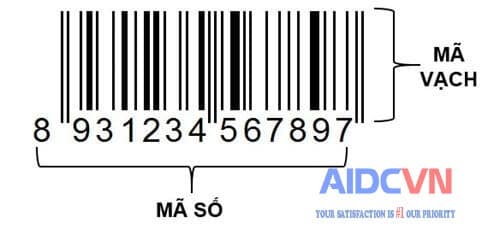Người dùng thường mua máy in mã vạch về và không biết cài đặt hay thiết lập máy in tem thế nào cho chính xác. Hôm nay, Megatech xin hướng dẫn các bạn cách thiết lập máy in mã vạch mới mua để có thể sử dụng ngay để in tem cho chính xác.
** Hướng dẫn này giải thích cách cấu hình máy in nhãn mã vạch cho hệ điều hành Windows nhưng bạn có thể sử dụng tài liệu tham khảo cho môi trường của Apple **
Cách cấu hình Máy in tem nhãn
Các bước sau sẽ hướng dẫn bạn thiết lập máy in của bạn để in mã vạch:
- Cài đặt trình điều khiển / phần mềm máy in từ đĩa CD / DVD mà bạn nhận được với máy in của bạn
- Để cài đặt, vui lòng thực hiện theo các hướng dẫn được cung cấp bởi nhà cung cấp máy in
- Sau khi cài đặt, chuyển đến Thiết bị và Máy in và chọn máy in của bạn trong Cài đặt Chung.

Cách cài đặt máy in mã vạch - Nhấp vào Tuỳ chọn In để mở các sở thích
- Trong tab Thiết lập Trang , hãy thêm một cổ phiếu mới với kích thước thích hợp của cuộn giấy của bạn bằng inch hoặc bất kỳ đơn vị nào có sẵn trong các tùy chọn

Hướng dẫn cài đặt và thiết lập cho máy in mã vạch - Thêm Kích thước Nhãn và Chiều rộng Đèn Phơi bày. Mặc dù đây là các giá trị chuẩn, nếu trong khi in, các lề trái / phải của nhãn bị cắt, bạn cần phải thực hiện một số ‘nhấn & thử’ bằng các giá trị ở đây để đặt lề một cách chính xác.
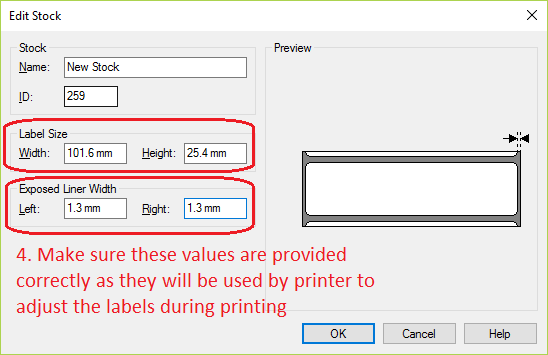
- Nhấp vào OK để lưu cổ phiếu mới được tạo. Đặt cấu hình vừa được tạo ra làm cấu hình mặc định để in nhãn bằng phần mềm in tem Bartender hoặc bạn cũng có thể in bằng phần mềm của bên thứ 3.
Xem thêm bài viết: Cách setup máy in mã vạch đầy đủ
Cài đặt Cấu hình Tối ưu
Cài đặt cấu hình máy in nhiệt thường hoạt động tốt nhất được mô tả qua các ảnh chụp màn hình sau:

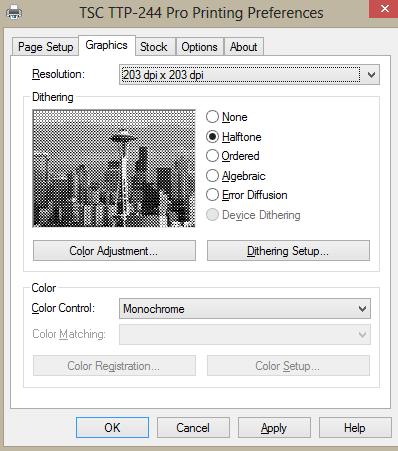


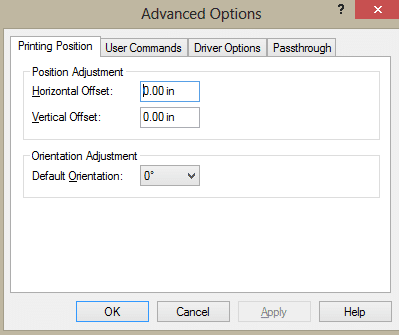




Chú thích và kiểm tra
- Kiểm tra mã vạch của bạn với chỉ 1 hoặc 2 nhãn đầu tiên để đảm bảo bạn đang nhận được bản in chính xác dựa trên cài đặt của bạn
- Trong trường hợp bất kỳ lề nào bị cắt, sau đó lặp lại các bước số 3 đến 4 (cho đến khi bạn đạt đến Sở thích In) và nhấp vào Tùy chọn Nâng cao .

Đặt số lần theo chiều dọc / chiều ngang ở đây

- Kích thước chính xác hơn bạn cung cấp, chính xác hơn là mã vạch bạn in.
- Các thiết lập này là liên quan đến với T SC TTP-244 Ngoài ra máy in và có thể thay đổi tùy theo nhà sản xuất và model của máy in của bạn.
Hãy chắc chắn rằng các nhãn được đặt đúng trong máy in nhiệt. – phần lớn thời gian các nhãn không được đặt chính xác vì những bản in mà sẽ không được canh hàng